steam麦克风降噪咋设置,助你清晰交流
文章来源:3DM编辑:小艾发布时间:2025-03-29 06:49:40
对于游戏玩家来讲,清晰且无杂音的语音交流无疑是提升游戏体验的关键所在。Steam身为全球极为知名的游戏平台之一,为玩家赋予了强大的语音聊天功能。然而,在运用Steam语音聊天期间,麦克风产生噪音的问题却常常让我们感到困扰。接下来本文会为您详尽阐释怎样在Steam里实现麦克风降噪,以此优化您的语音沟通体验。

steam怎么给麦克风降噪?
1、首先打开steam,输入账号和密码后【登录】平台。
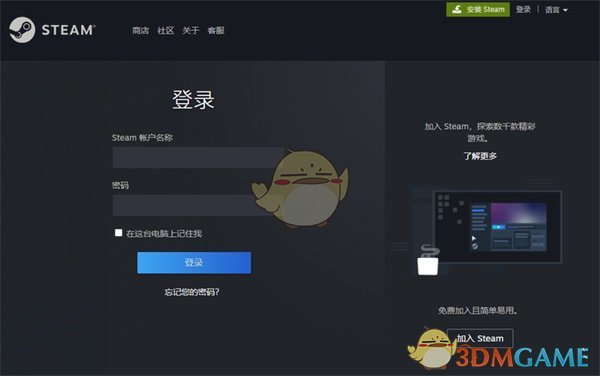
2、进入steam首页后,在最上方的灰色小字菜单栏点击【Steam】。
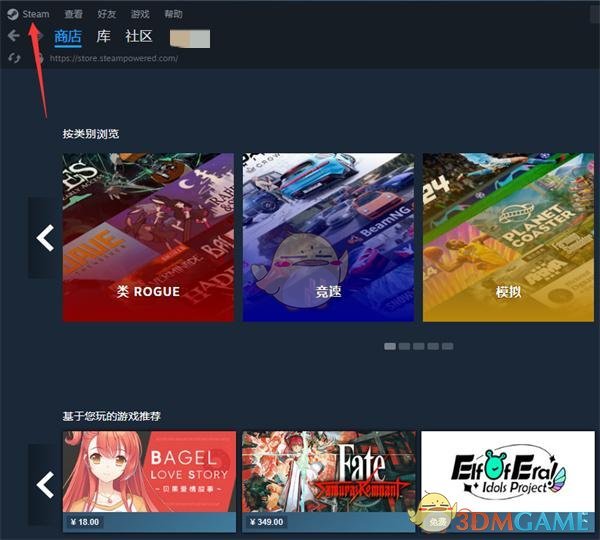
3、弹出菜单栏,在菜单栏中选择【设置】即可。
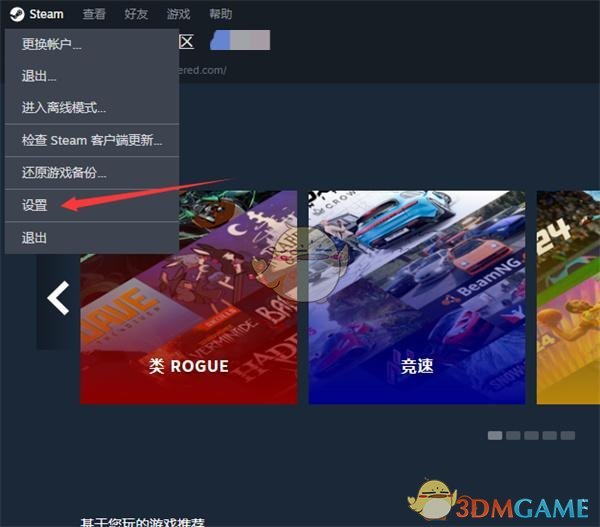
4、在左侧菜单栏里选择【语音】,进入语音的设置界面。
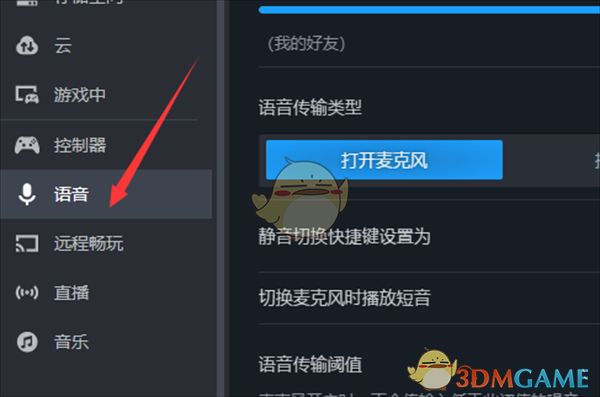
5、在右侧设置列里找到【语音传输阈值】-【中】,开启后,不会输入低于此阈值的噪音,可以起到适当降噪作用。
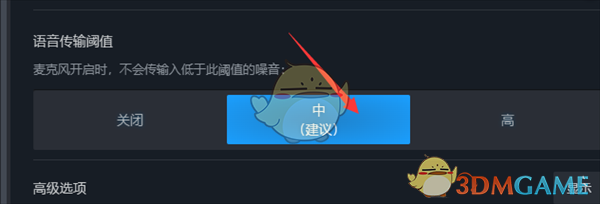
复制本文链接
steam麦克风降噪咋设置,助你清晰交流的相关知识归原作者所有,如有侵权联系我们。













